از طریق منوی جستجو مطلب مورد نظر خود در وبلاگ را به سرعت پیدا کنید
Chrome را در اوبونتو 22.04 حذف نصب کنید
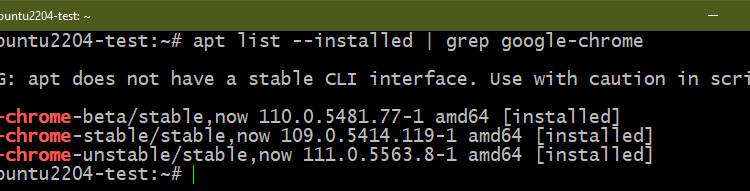
سرفصلهای مطلب
گوگل کروم محبوب ترین مرورگر وب است. این یک مرورگر وب چند پلتفرمی است که توسط Google توسعه داده شده است و برای همه پلتفرمهای اصلی در دسترس است: Windows، Linux، macOS، iOS، Android و غیره. روی پروژه منبع باز Chromium.
در این راهنما، نگاهی به حذف نصب کروم در اوبونتو 22.04 خواهیم داشت.
پیش نیازها:
برای پیروی از این راهنما، به اجزای زیر نیاز دارید:
-
- آ سیستم اوبونتو به درستی پیکربندی شده است.
- دسترسی به a کاربر غیر ریشه با امتیاز sudo.
گوگل کروم در اوبونتو
برای دبیان/اوبونتو، گوگل یک بسته DEB قابل نصب ارائه می دهد. در صورت نصب، بسته، مخزن رسمی کروم را برای Debian/Ubuntu نیز پیکربندی میکند. بنابراین، میتوانیم از مدیر بسته APT برای حذف نصب Chrome استفاده کنیم.
راهنمای زیر یک بحث عمیق را در مورد نشان می دهد نصب گوگل کروم در اوبونتو 22.04.
توجه داشته باشید که Chrome و Chromium برنامه های متفاوتی هستند. کروم توسط Google ارائه می شود که حاوی کدهای اختصاصی است در حالی که Chromium مستقیماً از کد منبع مشتق شده است. پروژه کرومیوم.
مرحله 1: یافتن بستههای Chrome
وجود بسته کروم را با استفاده از دستور زیر بررسی کنید:

بسته به روی کانال انتشار، نام بسته متفاوت است:
-
- کانال پایدار: google-chrome-stable
- کانال ناپایدار: google-chrome-unstable
- کانال بتا: google-chrome-beta
مرحله 2: حذف نصب کروم
اکنون که نام بسته ها را داریم، می توانیم از APT برای حذف آنها استفاده کنیم.
برای حذف نصب کروم پایدار، دستور زیر را اجرا کنید:

برای حذف ناپایدار Chrome، به جای آن از دستور زیر استفاده کنید:

برای حذف نصب بتا Chrome، به جای آن از این دستور استفاده کنید:

همچنین، میتوانیم تمام بستههای نصب شده Google Chrome را با استفاده از دستور زیر حذف کنیم:


مرحله 3: حذف Chrome Repo
اگر میخواهید در آینده Chrome را نصب کنید، توصیه میشود که مخزن کروم را نگه دارید زیرا میتوانید بهطور یکپارچه Chrome را نصب کنید و بهروزرسانیها را دریافت کنید. با این حال، راه هایی برای حذف آن وجود دارد.
ابتدا باید مکان ذخیره کروم را پیدا کنیم. دو مکان وجود دارد که اطلاعات مخزن در اوبونتو ذخیره می شود:
-
- /etc/apt/sources.list: فایل پیش فرضی که APT برای دریافت لیست مخازن استفاده می کند. در حالت ایده آل، فقط باید حاوی مخازن سیستم باشد.
- /etc/apt/sources.list.d/: دایرکتوری که می تواند حاوی فایل های “.list” اضافی باشد. در حالت ایده آل، فایل های مخزن شخص ثالث باید در اینجا ذخیره شوند.
بهجای بررسی دستی تک تک فایلهای «.list» در زیر /etc/apt، میتوانیم از grep برای خودکارسازی استفاده کنیم. process:

اگر ورودی ها در فایل های اختصاصی خود ذخیره می شوند، می توانید با خیال راحت آنها را حذف کنید. اگر ورودیها بخشی از یک فایل بزرگتر هستند، باید فایلها را ویرایش کنید و ورودیها را به صورت دستی حذف کنید.
کروم در اوبونتو
مرورگر Chromium یک نرم افزار منبع باز است که شامل هیچ کد وب اختصاصی نیست. اکثر توزیعهای لینوکس مرورگر Chromium را مستقیماً از مخازن بسته رسمی خود ارائه میکنند. با این حال، در مورد اوبونتو، Chromium به عنوان یک موجود است بسته اسنپ از اسنپ کرافت.
این کروم-مرورگر بسته از مخازن اوبونتو یک بسته انتقالی است، نه برنامه واقعی:

مرحله 1: یافتن Chromium Snap
اولین قدم تأیید وجود بسته اسنپ Chromium است. لیست بسته های اسنپ نصب شده را بررسی کنید:

توجه داشته باشید که snap از کانالهای مختلفی برای نسخههای مختلف Chromium استفاده میکند:
-
- Chromium stabil: جدیدترین/پایدار
- Chromium beta: آخرین/بتا
- نامزد Chromium: آخرین/نامزد
- لبه کرومیوم: آخرین/لبه

با حذف Chromium snap بستهها از همه کانالها نیز حذف میشوند.
مرحله ۲: حذف نصب Chromium Snap
برای حذف نصب بسته Chromium snap، دستور زیر را اجرا کنید:

بررسی کنید که آیا حذف با موفقیت انجام شده است:

نتیجه
روش حذف نصب کروم از اوبونتو 22.04 را نشان دادیم. علاوه بر این، روش حذف مخزن کروم از سیستم را مورد بحث قرار دادیم. این راهنما همچنین روش حذف نصب مرورگر Chromium را از سیستم نشان میدهد.
از Chromium/Chrome راضی نیستید؟ مرورگرهای وب زیادی برای انتخاب وجود دارد. وارسی بهترین مرورگرهای وب 1402 برای اوبونتو.
محاسبات مبارک!
لطفا در صورت وجود مشکل در متن یا مفهوم نبودن توضیحات، از طریق دکمه گزارش نوشتار یا درج نظر روی این مطلب ما را از جزییات مشکل مشاهده شده مطلع کنید تا به آن رسیدگی کنیم
زمان انتشار: 1402-12-29 05:43:04



